들어가기에 앞서..
사무용 마우스 중 끝판왕이라는 말을 듣고 당시 거의 10만원에 임박한 금액을 들이면서
로지텍 MX Master 2s 마우스를 구매했다.
제품 자체는 엄청났지만 난 이녀석을 좀 더 쌈빡하게 쓰고 싶었다. (클릭질만 하기엔 마우스가 아까웠다(?))
그리고 나만의 팁으로 인해 실무에서 꽤나 유용하게 쓰고 있다 🥰
이제 이 녀석을 돈 값(?)하게끔 사용하는 방법을 소개해본다.
👉 준비물
로지텍 마우스, IntelliJ 및 기타 다른 프로그램(?)
STEP 1
로지텍 전용 소프트 웨어를 받아서 설치한다.
🔜 https://www.logitech.com/ko-kr/product/options
STEP 2
인텔리제이에서 평상시에 많이 사용하는 단축키를 생각해본다.
- 글쓴이는 콘솔에 텍스트를 삭제하는 단축키를 설정하려고 한다.
- 아래 스크린샷에 ⭐️ 표시가 되어있는 쓰레기통 아이콘을 누르면 콘솔에 있는 로그가 삭제된다.
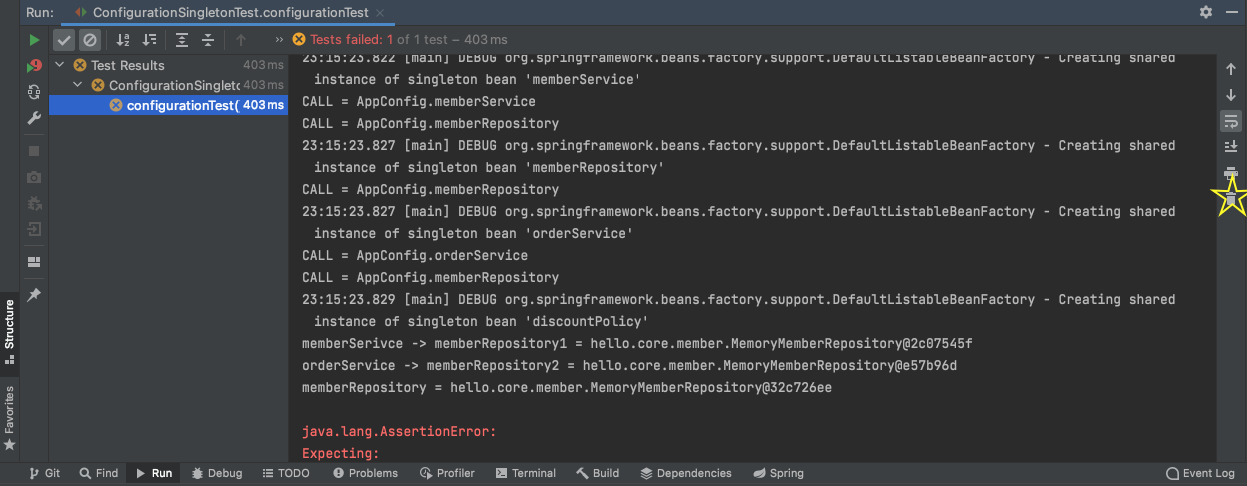
- 콘솔에 출력되는 메시지를 삭제하는 단축키를 모르는 분들이 꽤나 많으신데.. 알려드리겠다.😱
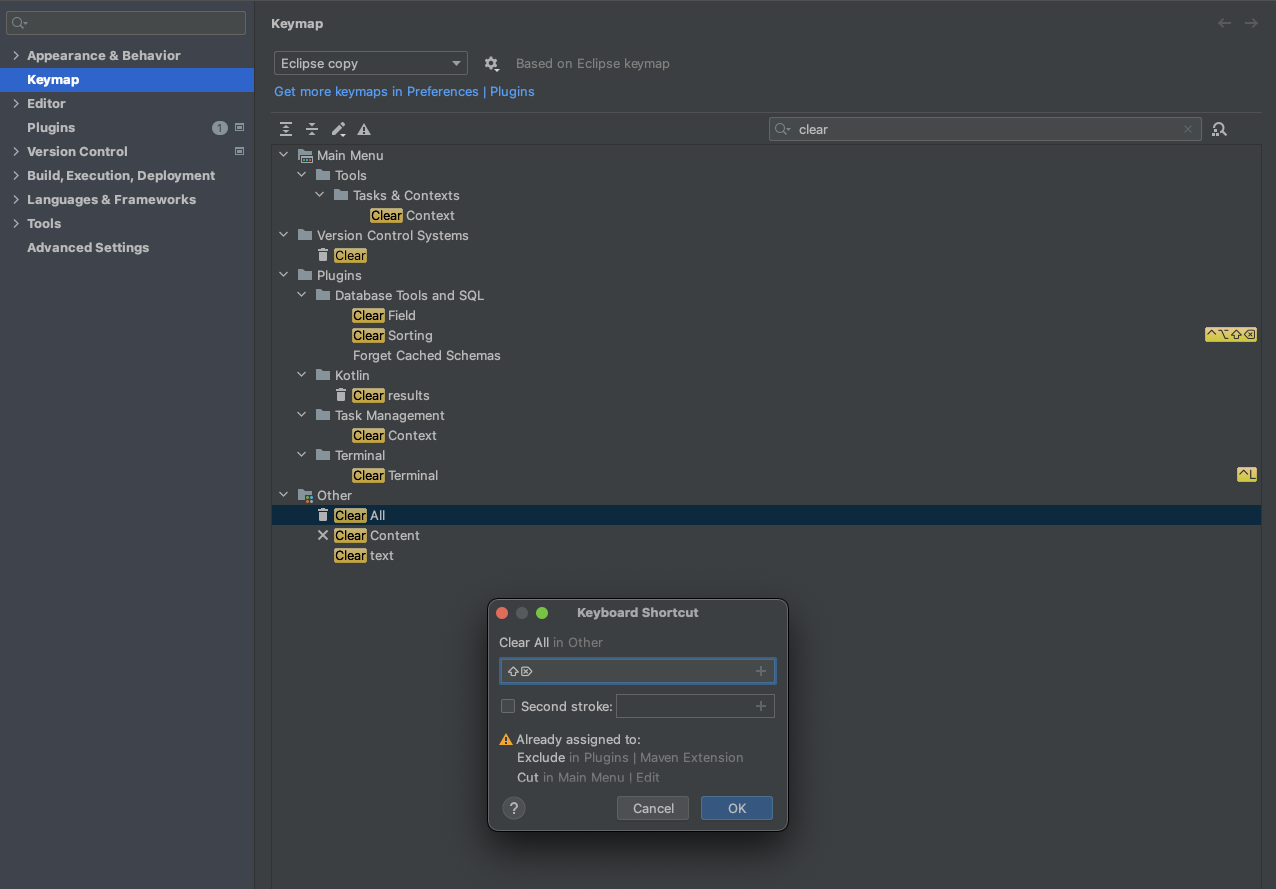
- 인텔리제이 기본설정(Preferences)에 들어감 ➡️ KeyMap ➡️ Clear All 검색 ➡️ Add Keyboard Shortcut ➡️ 원하는 단축키 (글쓴이는 Shift + Del로 설정함.)
- 이제 메시지가 있는 콘솔에 커서를 두고 지정한 단축키를 사용해보자!
(👇 아래는 단축키로 메시지를 지워본 짤이다!)
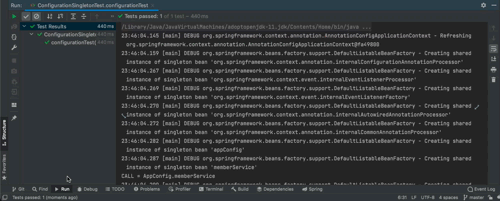
STEP 3
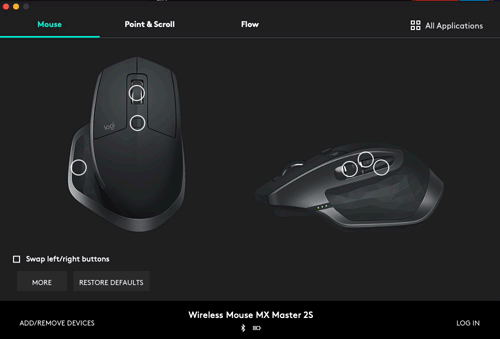
- STEP1 에서 받은 Logi Options를 실행한다.
- 제스처버튼(엄지손가락을 누를 수 있는 부분)을 클릭 ➡️ Custom ➡️ Customize ➡️ 🔘 원 표시(None)를 누르시고 ➡️ Keystroke assignment ➡️ 인텔리제이에서 설정한 단축키(Shift + Del)
Success🎉~!
완성된 결과물을 볼 수 있다!!
놀랍지 않은가? 🤭
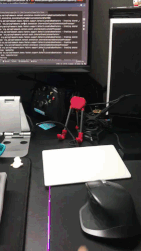
아무튼 비싼 제품! 좀 더 유용하게 사용해볼 수 있게 소개해봤다.
다들 원하는 프로그램, 원하는 단축키! 편안하게 사용하시고,
매크로 제품이 있는 것들을 이런 식으로 응용해서 사용해보시길 바란다...!
다음에는 좀 더 쌈빡한 팁을 갖고오겠다🤟

우와 gif까지 너무 멋진 글이네요!
마우스랑 IDE 기능을 합쳐서 개발의 속도를 올릴 수 있다니 멋진 아이디어예요!
한 수 배우고 갑니당!
저에게 용기를 주는 말씀 많이 해주셔서 너무 감사드려요!
덕분에 요즘 공부할 맛 납니당 흐핳ㅎㅎ